Play Áruház: gyakran feltett kérdések (GYIK)
Amikor a Google Play Áruház alkalmazásról van szó, különböző helyzetek adódhatnak, amelyek problémákhoz és aggodalmakhoz vezethetnek az alkalmazások és játékok letöltésével, kezelésével és telepítésével, a frissítések végrehajtásával, digitális tartalmak vásárlásával és egyebekkel kapcsolatban.
Ebben a cikkben válaszokat talál a Play Áruházzal és a használatához szükséges Google-fiókkal kapcsolatos gyakori kérdésekre.
Mi az a Google Play?
A Google Play egy Google által biztosított szolgáltatás, ahol letölthetsz alkalmazásokat, játékokat és multimédiás tartalmakat Android készülékekre. Ez az Android felhasználók elsődleges forrása.
A fejlesztők ingyenesen vagy térítés ellenében kínálhatják alkalmazásaikat, és a felhasználók könnyedén hozzáférhetnek és telepíthetik azokat.
A Google Play több alkalmazást tartalmaz, mint a Google Play Könyvek, Google Play Játékok, Google Play Filmek és TV, Google Play Zene és a Google Play Newsstand. Mindezek önálló alkalmazások voltak 2012-ig, amikor a Google Play elindult.
Használhatom a Play Áruházat Google-fiók nélkül?
Nem, a Google-fiók szükséges a Google Play Áruház eléréséhez.
Hol találom a Play Áruházat és hogyan telepíthetek alkalmazásokat és játékokat?
A Play Áruház (Google Play Áruház) alkalmazások és digitális tartalmak széles köréhez nyújt hozzáférést, és az egyik leggyakrabban használt alkalmazások egyike. Általában előre telepített és megtalálható a kezdőképernyőjén.
Ha nem találja a készülékén, kérjük, olvassa el ezt a bejegyzést: Hogyan található meg és használható a Play Áruház alkalmazás.
Minden Android eszközön van Play Áruház?
A Play Áruház kizárólag azokon az Android készülékeken érhető el, amelyek GMS (Google Mobil Szolgáltatások) engedéllyel rendelkeznek. A GMS a Google módja a készülék szabványosítására és a Google szolgáltatásokhoz való hozzáférés biztosítására, mint például a Play Áruház, a Google Térkép, a Google Drive, a YouTube, a Chrome stb.
Azonban a Kínából származó eszközök, mint például a Huawei, nem rendelkeznek GMS-sel, ami azt jelenti, hogy a Google Play Áruház alkalmazás nem érhető el rajtuk. Ilyen esetekben használhatja a gyártó saját alkalmazásboltját (amely kevesebb alkalmazással rendelkezik), választhat egy Play Áruház alternatívát, mint például a Gspace, vagy kézi módon letöltheti és telepítheti az APK formátumú alkalmazásokat.
Hogyan ellenőrizheti, hogy az eszköze rendelkezik-e GMS-sel?
Ha az eszköze GMS (Google Mobil Szolgáltatások) licenceléssel rendelkezik, akkor megtalálja a Play Áruházat és a Google Play Szolgáltatásokat telepítve.
Menjen a Beállításokhoz → Alkalmazások menüpontba, és ellenőrizze, hogy ott szerepel-e ott a Google Play Áruház és a Google Play Szolgáltatások. Ha igen, akkor az eszköze rendelkezik GMS-sel.
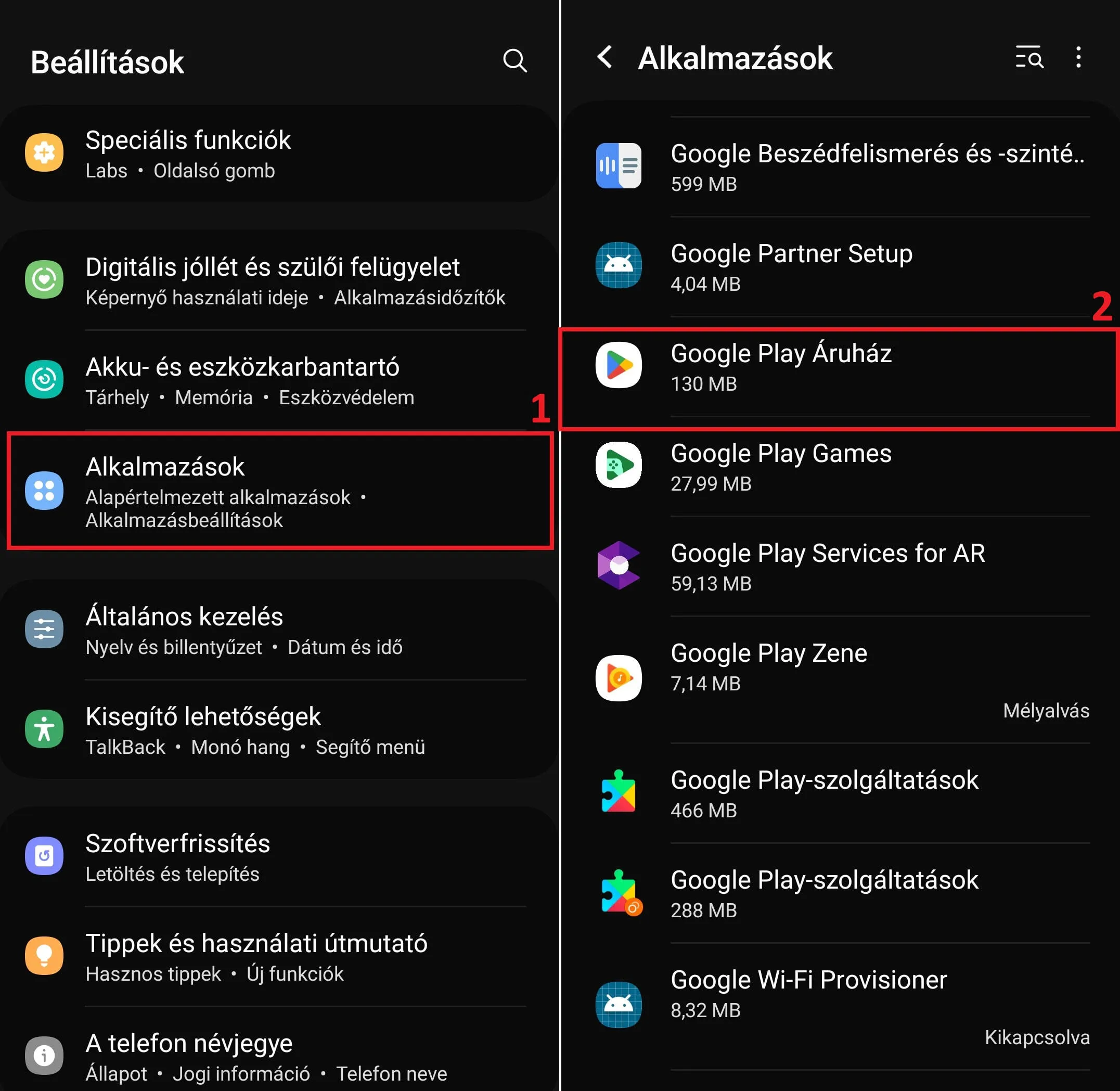
Ha nem találja őket, akkor valószínűleg az eszköze nem rendelkezik GMS-sel, és esetleg alternatív alkalmazás áruházat kell használnia. Megpróbálhatja telepíteni a Play Áruház alkalmazást a telefonjára az itt található útmutató segítségével: Töltse le és telepítse a Play Áruházat a telefonjára.
Mik az alternatívái a Play Áruháznak azokon az eszközökön, amelyek nem rendelkeznek GMS-sel?
Ha a Play Áruház alkalmazás nem működik megfelelően, vagy ha a Google Play Áruház alkalmazás kézi telepítése nem sikerül, a következő lépés egy alternatív alkalmazásbolt használata lehet a Play Áruház helyett.
Egy ilyen alternatíva a Gspace, amely kifejezetten azokra az eszközökre lett tervezve, amelyek nem rendelkeznek GMS-sel. A Gspace lehetővé teszi az alkalmazások és játékok letöltését és telepítését, amelyek szintén elérhetők a Google Play Áruházban.
A Gspace telepítéséhez keresheti és telepítheti az alkalmazást a jelenlegi alkalmazás áruházából, vagy felkeresheti a Gspace webhelyét, hogy letöltse az alkalmazást.
Mi a hátránya egy GMS nélküli eszköz használatának?
A GMS nélküli eszközök használatának hátrányai a következők:
- Korlátozott alkalmazások elérhetősége: Az ilyen eszközökön kevesebb alkalmazás állhat rendelkezésre, ami korlátozhatja a eredményezhet a funkcionalitást és a felhasználói élményt.
- Függőség alternatív alkalmazásoktól: A felhasználóknak alternatív alkalmazás áruházakra vagy online platformokra kell támaszkodniuk a szükséges APK fájlok letöltéséhez és játékokhoz.
- Manuális alkalmazás telepítés: Az alkalmazások telepítése manuális folyamatokat igényelhet, például az APK fájlok letöltését és telepítését, ami kevésbé felhasználóbarát lehet.
- Kompatibilitási problémák: Kompatibilitási problémák merülhetnek fel egyes alkalmazások és szolgáltatások esetében, amelyek befolyásolhatják az eszköz általános használhatóságát.
- Hiányzó funkciók: Olyan funkciók, mint például az NFC-alapú mobilfizetések nem elérhetők, és néhány alkalmazás esetleg nem küld értesítéseket a háttérben.
- Alkalmazásfrissítések: Az alkalmazások frissítése a nehezebb lehet, mivel az automatikus frissítések a Play Áruházon keresztül nem érhetők el.
A lehetséges költségmegtakarítások és a hardver előnyök ellenére a felhasználóknak tisztában kell lenniük ezekkel a korlátozásokkal, amikor GMS nélküli eszközöket használnak.
Miért nem találja a Play Áruházat az eszközén?
A Play Áruház kizárólag az Android operációs rendszerhez tartozik, amely GMS licenccel rendelkező és anélküli eszközökön is megtalálható.
Az eszköz operációs rendszerének és verziójának azonosításához lépjen a Beállításokhoz → A telefon névjegye → Jogi információ menüpontra.
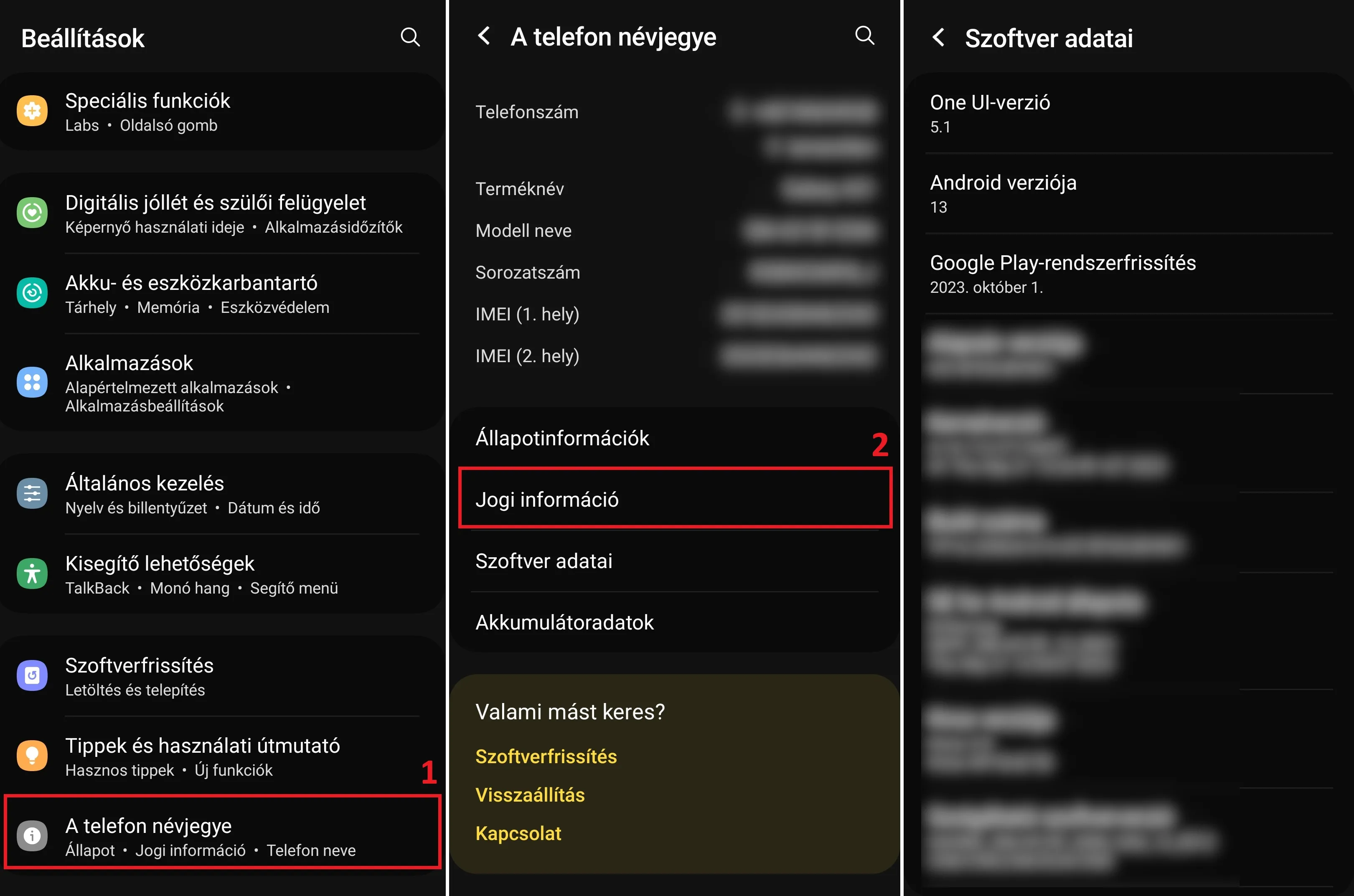
Az operációs rendszer és verzió információkat használhatja további részletek keresésére, szükség esetén.
Mit tehet, ha nem érhető el vagy összeomlik a Play Áruház az eszközén?
Ha a Play Áruház telepítve van az eszközén, de nem nyílik meg, vagy olyan problémákkal küzd, mint hogy összeomlik az applikáció, hibát jelez vagy nem reagál, kövesse az alábbi lépéseket a probléma megoldásához.
- Frissítse az Android operációs rendszert: menjen a Beállításokhoz → A telefon névjegye → Szoftverfrissítés, majd koppintson a Letöltés és frissítés gombra.
- Frissítse a Play Áruházat és a Google Play Szolgáltatásokat: menjen a Beállításokhoz → Alkalmazások, válassza ki a Google Play Áruházat és a Google Play Szolgáltatásokat, válassza a „Alk. adatai az áruházban” lehetőséget, majd nyomja meg a Frissítés gombot.
Ha az operációs rendszer és a Play Áruház alkalmazások mind frissítve vannak, de a probléma továbbra is fennáll, próbáljon bejelentkezni újra a Google-fiókjába a Play Áruházból, majd indítsa újra az eszközt, és ha a probléma továbbra is fennáll, próbálja meg visszaállítani a telefont gyári beállításokra.
Hogyan tölthetem le és telepíthetem a Play Áruházat?
A legtöbb esetben a Play Áruház előre telepítve érkezik, és könnyen megtalálható az alkalmazások listájában.
Azonban olyan esetek is előfordulhatnak, amikor szüksége lehet a Play Áruház letöltésére és telepítésére az eszközén. Például, amikor olyan hibával találkozik, mint hogy a Google Play Áruház leállt.
Hogyan frissítheti az összes telepített alkalmazást a Play Áruházon keresztül?
Az alkalmazásokhoz kapcsolódó problémák megoldása és az Android rendszer stabilitásának biztosítása érdekében javasolt az összes applikáció frissítése közvetlenül a Play Áruházból.
Menjen a Beállítások → Alkalmazás és eszköz kezelése → Összes frissítése.
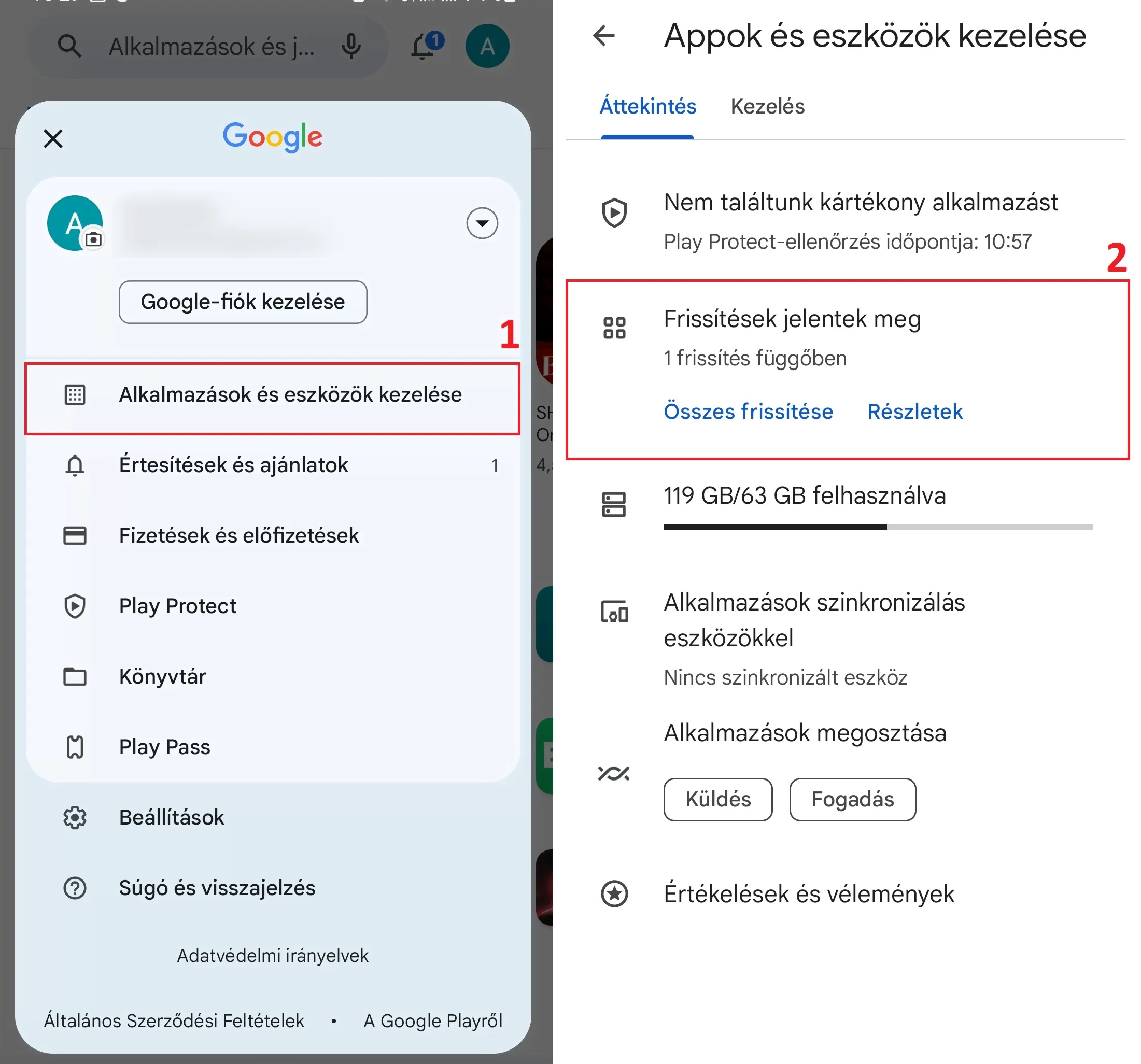
Hogyan tilthatja le a Play Áruházból származó automatikus alkalmazásfrissítéseket?
Alapértelmezés szerint az alkalmazások automatikusan frissülnek, amikor újabb verziók érhetők el.
Ha szeretné manuálisan felügyelni a frissítéseket, vagy aggályai vannak az adatfelhasználással kapcsolatban, letilthatja az automatikus frissítéseket a következő lépésekkel: Menjen a Beállítások → Hálózati beállítások → Automatikus frissítése → Ne frissítse automatikusan az alkalmazásokat menüpontra.
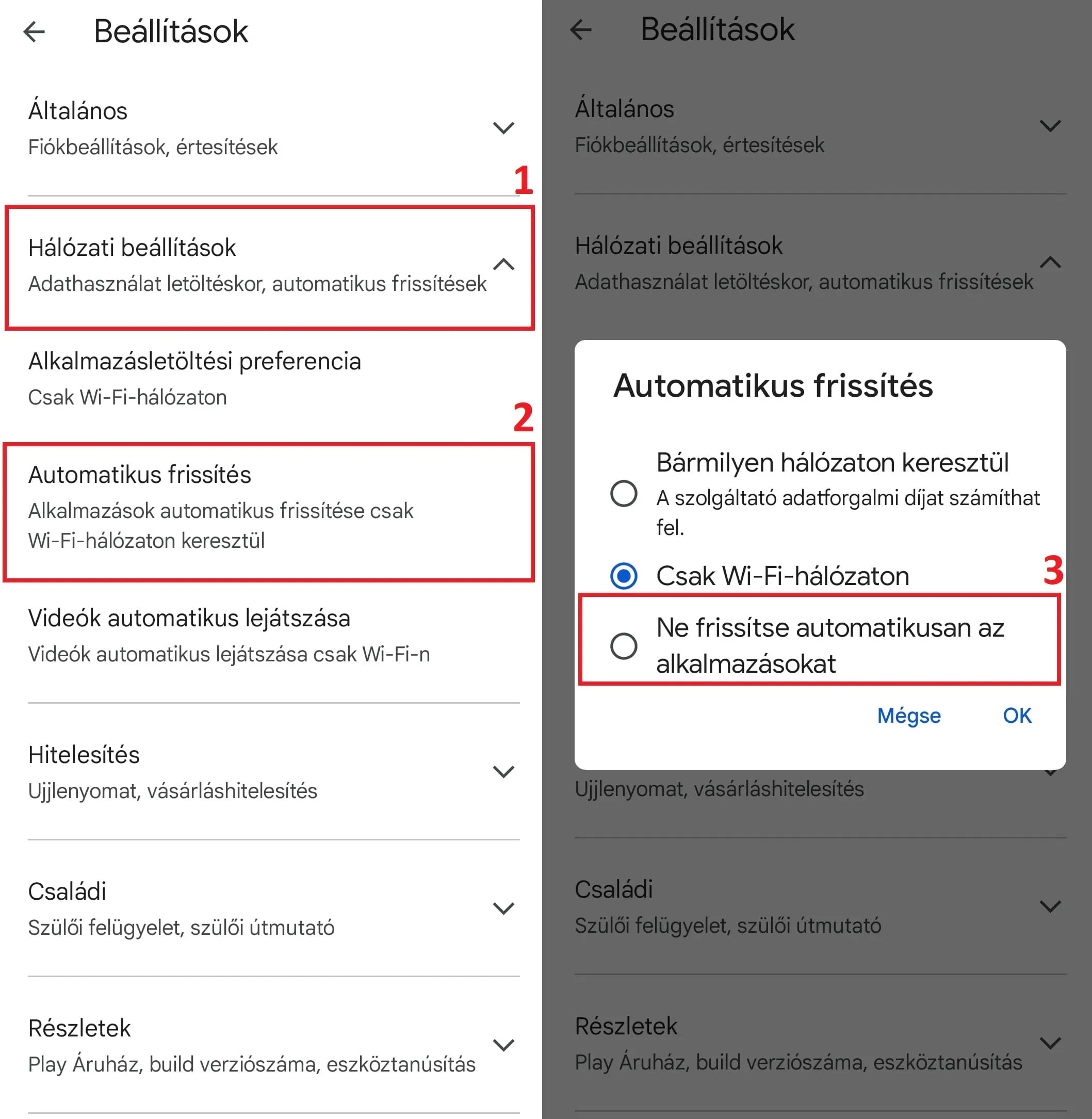
Hogyan frissítheti a Play Áruházat?
A Play Áruház alkalmazás általában automatikusan frissül, amikor újabb verziók érhetők el, és rendelkezésre áll stabil internetkapcsolat.
A Play Áruház frissítésének manuális indításához menjen a Beállítások → Reszletek → Play Áruház frissítése menüpontra.
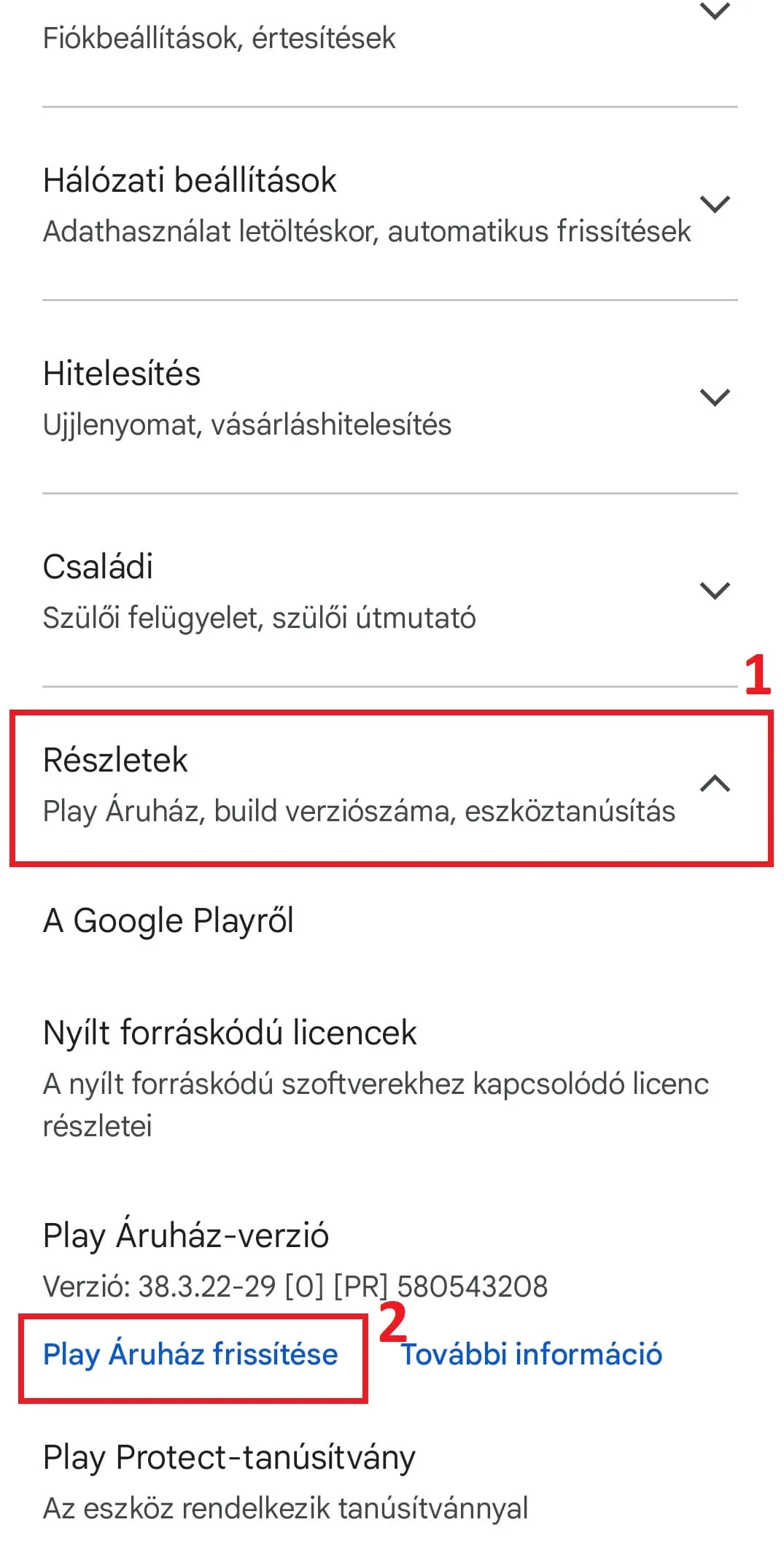
Ha bármilyen problémába ütközik a frissítési folyamat során, keresse fel bejegyzésünket további útmutatásért: Hogyan frissítse a Play Áruház alkalmazást.
Milyen alkalmazásokat telepíthet a telefonjára/táblagépére?
Az, hogy milyen alkamazásokat telepít attól függ, hogy hogyan használja az eszközét.
Fontoljon meg olyan alapvető alkalmazásokat, mint a webböngészők, irodai alkalmazások (Excel, Word stb.), email kliensek, PDF olvasók, közösségi média appok (Facebook, Twitter, Instagram), üzenetküldő appok (WhatsApp) stb.
Hogyan tölthet le alkalmazásokat a Play Áruház nélkül?
Ha nincs hozzáférése a Play Áruházhoz a telefonján vagy táblagépén, vagy ha a kívánt appok nem elérhetőek, kereshet alternatív alkalmazás-forrásokat. Itt van néhány lehetőség:
- APKMirror
- Aptoide
- F-Droid
- APKPure
- Galaxy Store - kizárólag a Samsung eszközök számára
- Amazon Appstore
Ezek a platformok különféle Android alkalmazásokat és játékokat kínálnak, amelyeket letölthet és telepíthet.
Hogyan telepítheti és használhatja a Play Áruház alkalmazásokat és játékokat a számítógépén?
Ha Play Áruház alkalmazásokat szeretné futtatni a számítógépén, például egy asztali számítógépen vagy laptopon, akkor Android operációs rendszer-emulátort kell telepítenie.
Egy népszerű emulátor a BlueStacks, ami letölthető itt.
Hogyan hozhat létre Google-fiókot, ha nincs a minimális életkor felett?
A minimális életkor a Google-fiók létrehozásához országonként vagy régiók szerint változik, általában 13 és 16 év között van. Ha ez alatt a korhatár alatt vagy, csak szülői segítséggel hozhatsz létre fiókot.
Hogyan adhat hozzá fizetési módot a Google-fiókjához?
Ahhoz, hogy vásároljon a Play Áruházból, beleértve az appokat, játékokat, online szolgáltatások előfizetéseit, zenét, filmeket és még sok mást, hozzá kell adnia egy fizetési módot. Ez lehet hitel- vagy bankkártya, vagy számlázás a mobil szolgáltatódon keresztül.
Így teheti ezt meg:
- Nyissa meg a Play Áruházat, menjen a Beállításokhoz → Fizetések és előfizetések → Fizetési módok → Hitel - vagy bankkártya hozzáadása menüpontra.
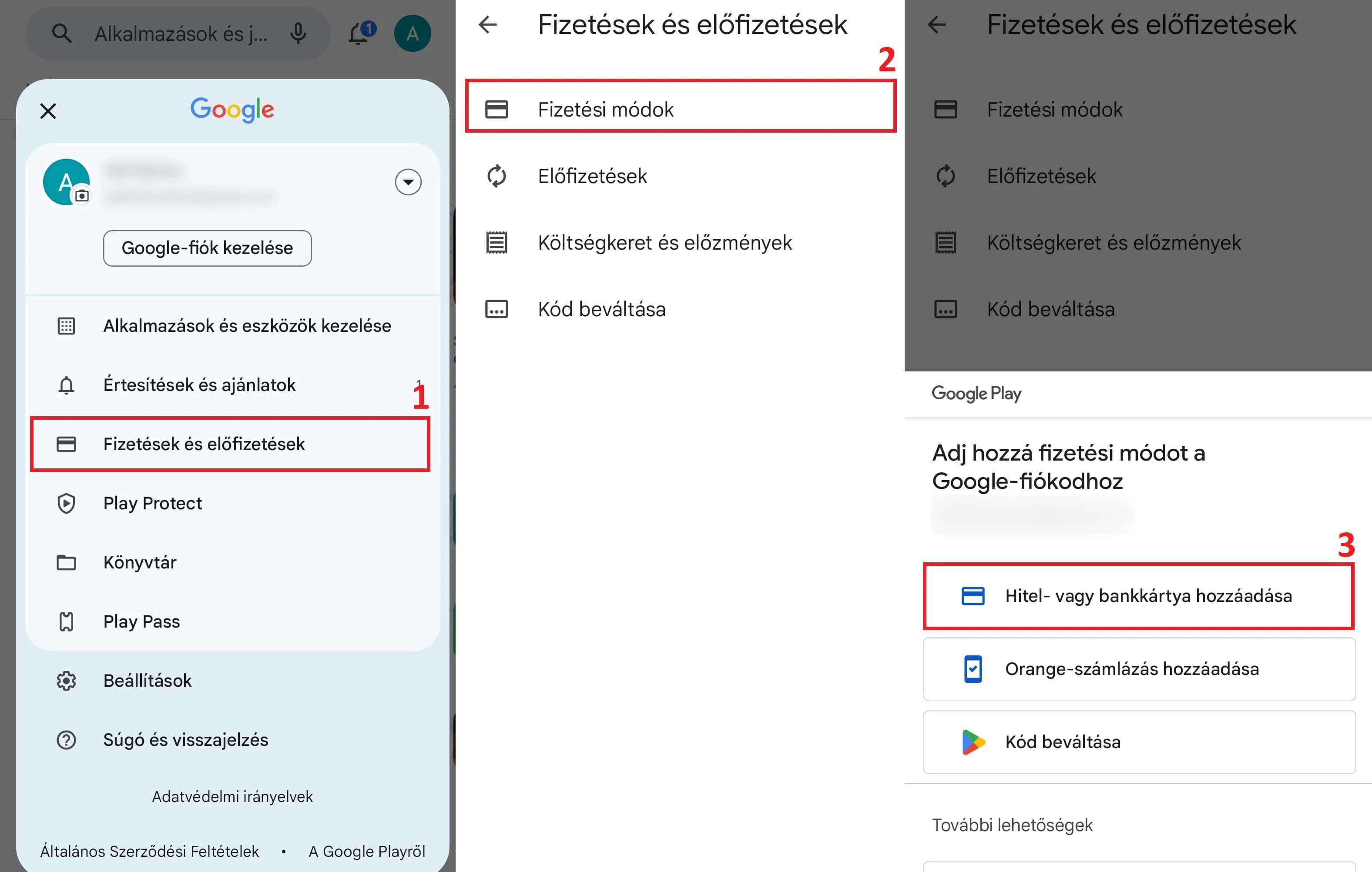
- Adja meg a kártya adatait a rendelkezésre álló mezőkben.
Hogyan szűrheti a Play Áruház tartalmát kor szerint és alkalmazhat szülői felügyeletet?
Ha az eszközét gyerekekkel osztja meg, fontolja meg a tartalomkorlátozások alkalmazását kor alapján.
Menjen a Beállítások → Családi → Szülői felügyelet menüpontra. Szüksége lesz egy PIN kódra, majd kiválaszthatja a kívánt korhatárt (a lehetőségek közé tartozik a 3, 7, 12, 16, 18).
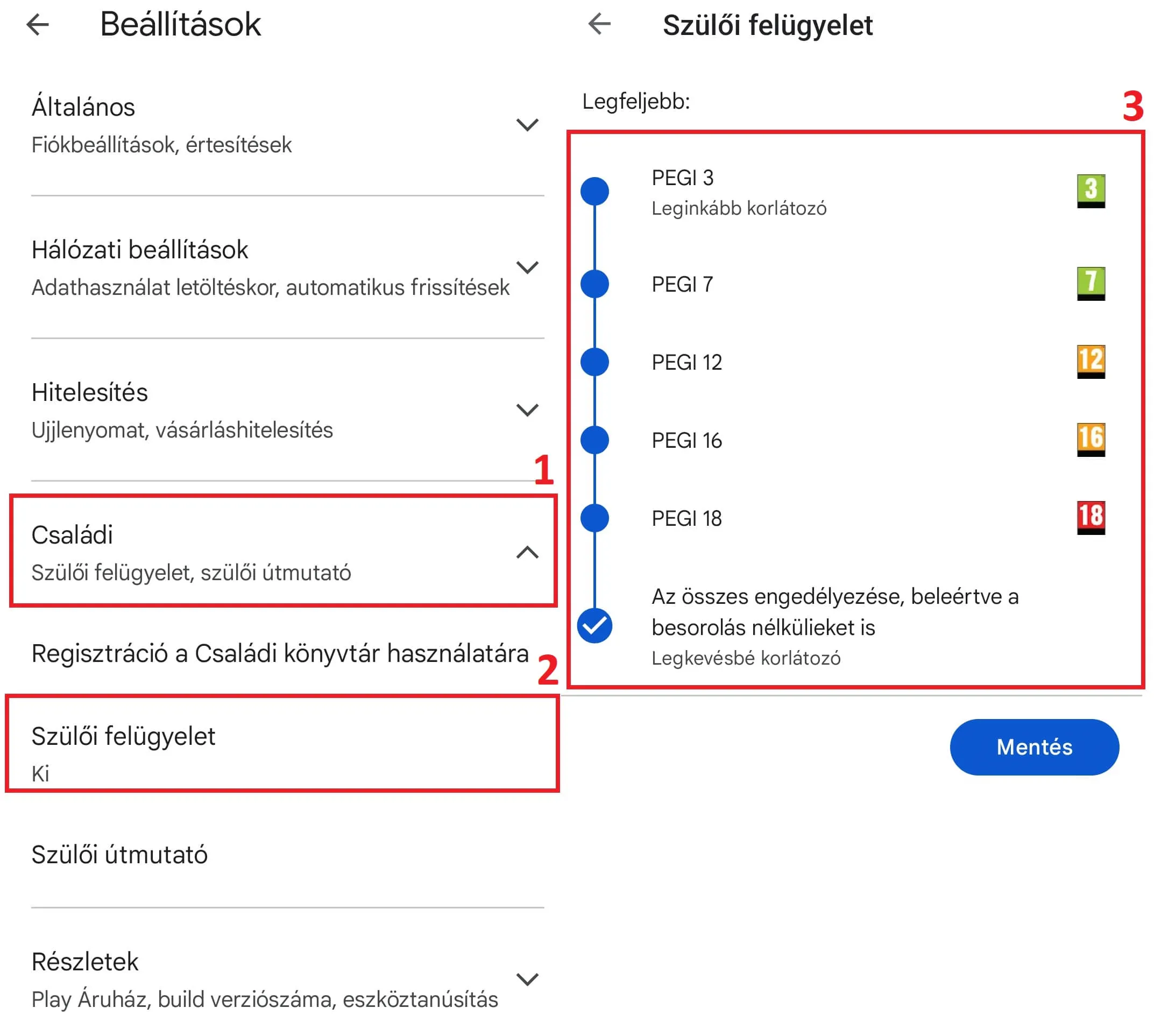
Használhatok egy Google-fiókot több eszközön egyszerre?
Elméletben minden eszközön saját Google-fiók tartozik, lehetséges egy fiókot több eszközön is használni.
Hogyan korlátozhatja a vásárlásokat?
Ha hozzáadott egy fizetési módot, és az eszközét gyerekek vagy mások használják, jó ötlet lehet a vásárlások korlátozása.
Menjen a Beállításokhoz → Hitelesités, és ellenőrizze, hogy be van-e kapcsolva a “Hitelesités kérése vásárláskor” opció. Az eszköz funkcióitól függően választhatsz biometrikus vagy arcalapú azonosítást is.
